在64位Word版本的VBA中如何使用sleep休眠语句
来源:网络收集 点击: 时间:2024-02-11【导读】:
在64位Word版本的VBA中如何使用sleep休眠语句呢?下面我来操作演示一下,希望对大家有用!品牌型号:联想ThinkPad X13系统版本:Windows7或10软件版本:Word2016方法/步骤1/5分步阅读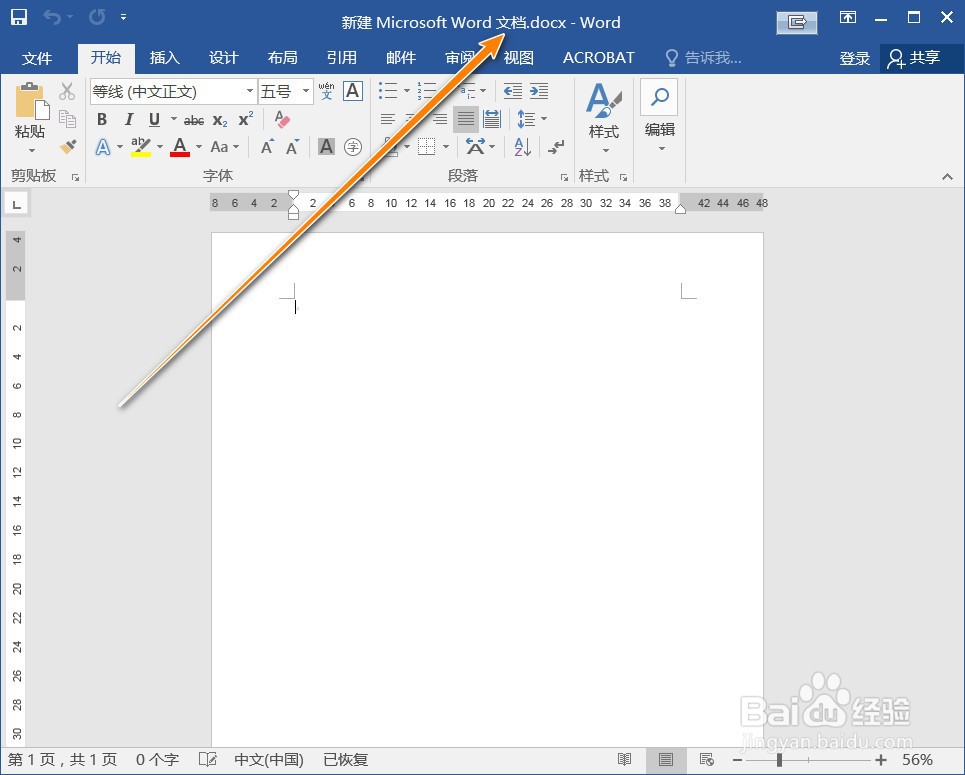 2/5
2/5 3/5
3/5 4/5
4/5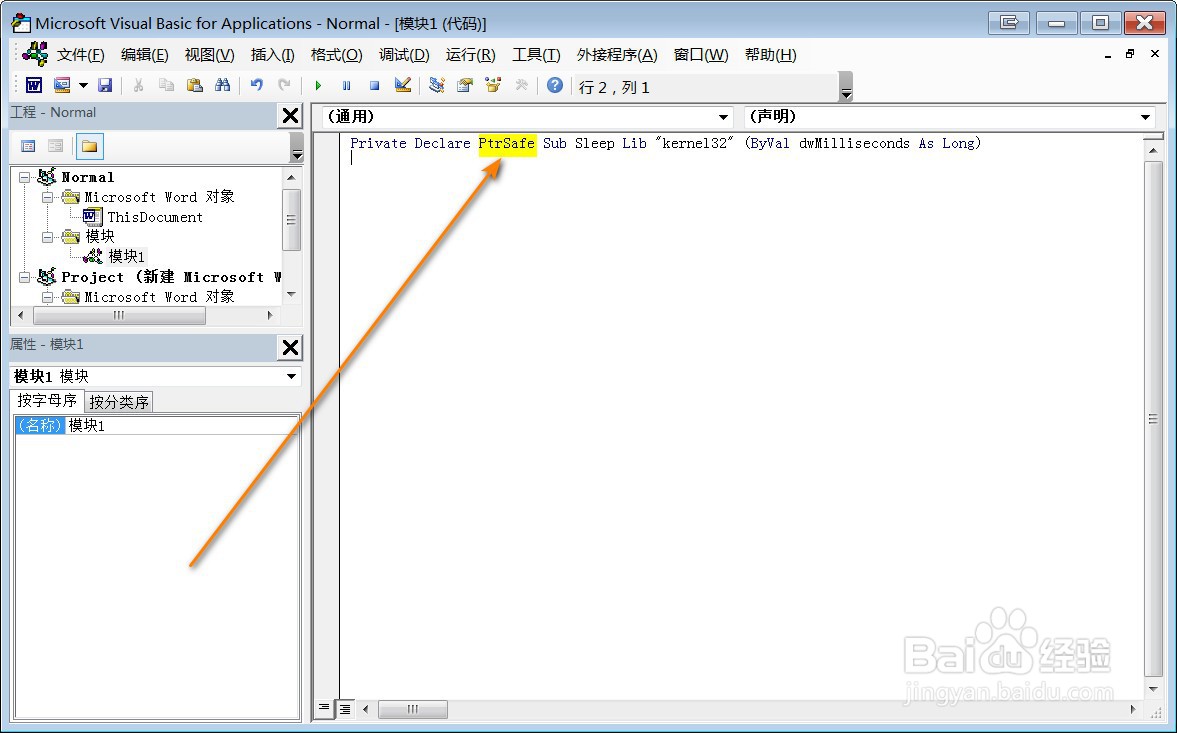 5/5
5/5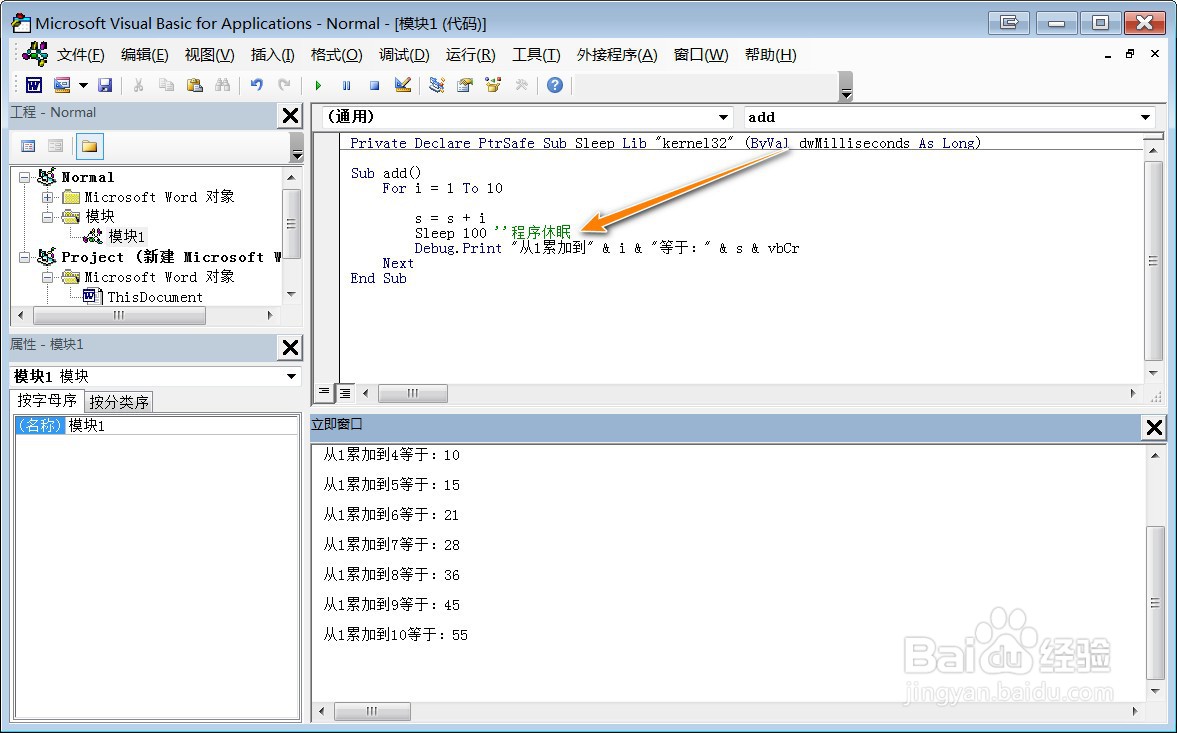 注意事项
注意事项
通过快速方式打开一个Word空白文档;
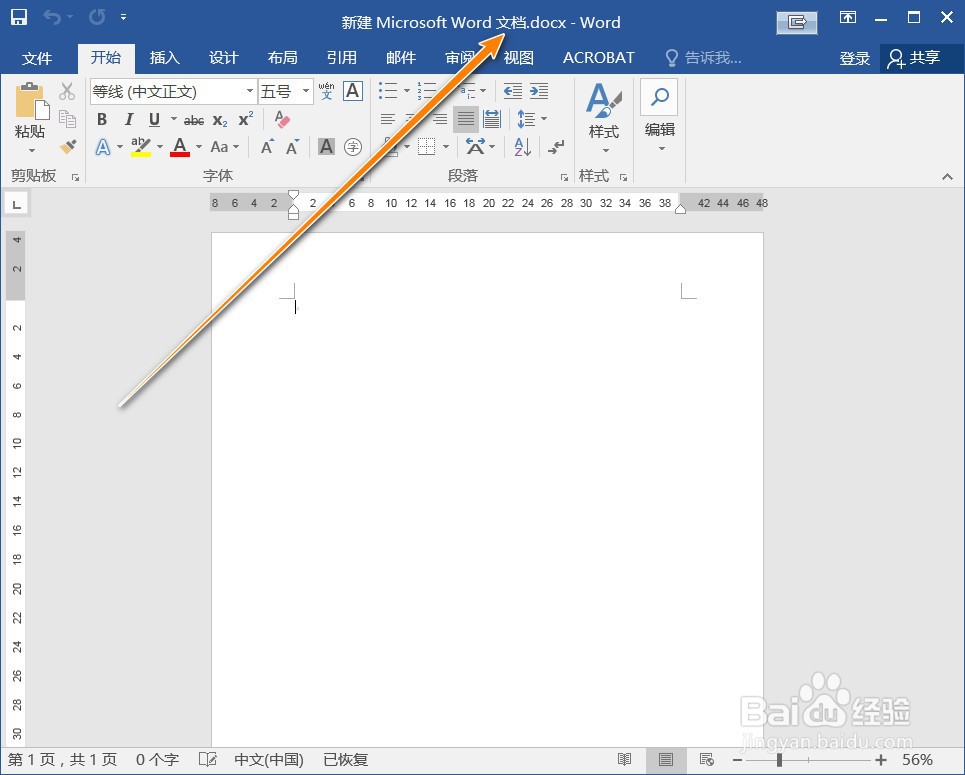 2/5
2/5按组合按键【Alt+F11】,调出VBA编辑器(也可通过菜单);
 3/5
3/5在Normal上点击右键新建模块;
 4/5
4/5在模块中首先声明sleep的API函数(Private Declare PtrSafe Sub Sleep Lib kernel32 (ByVal dwMilliseconds As Long),此代码要输入在最顶部;
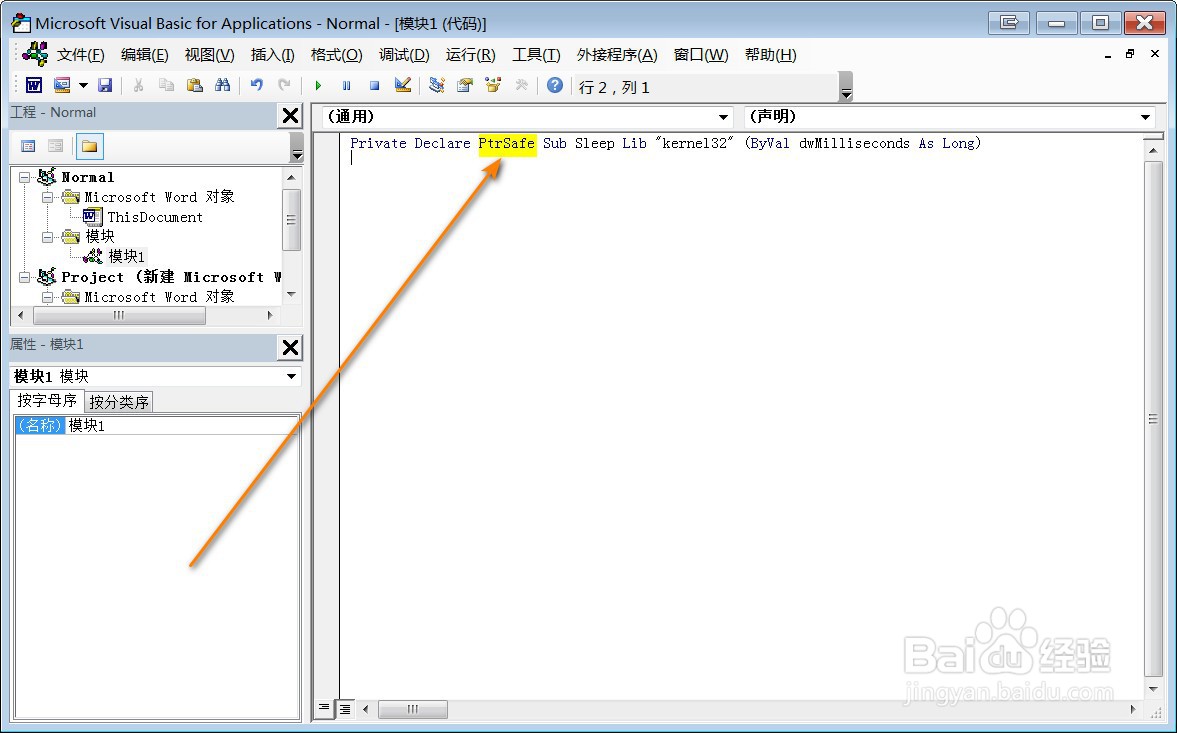 5/5
5/5然后在代码中就可以正式调用sleep函数了。
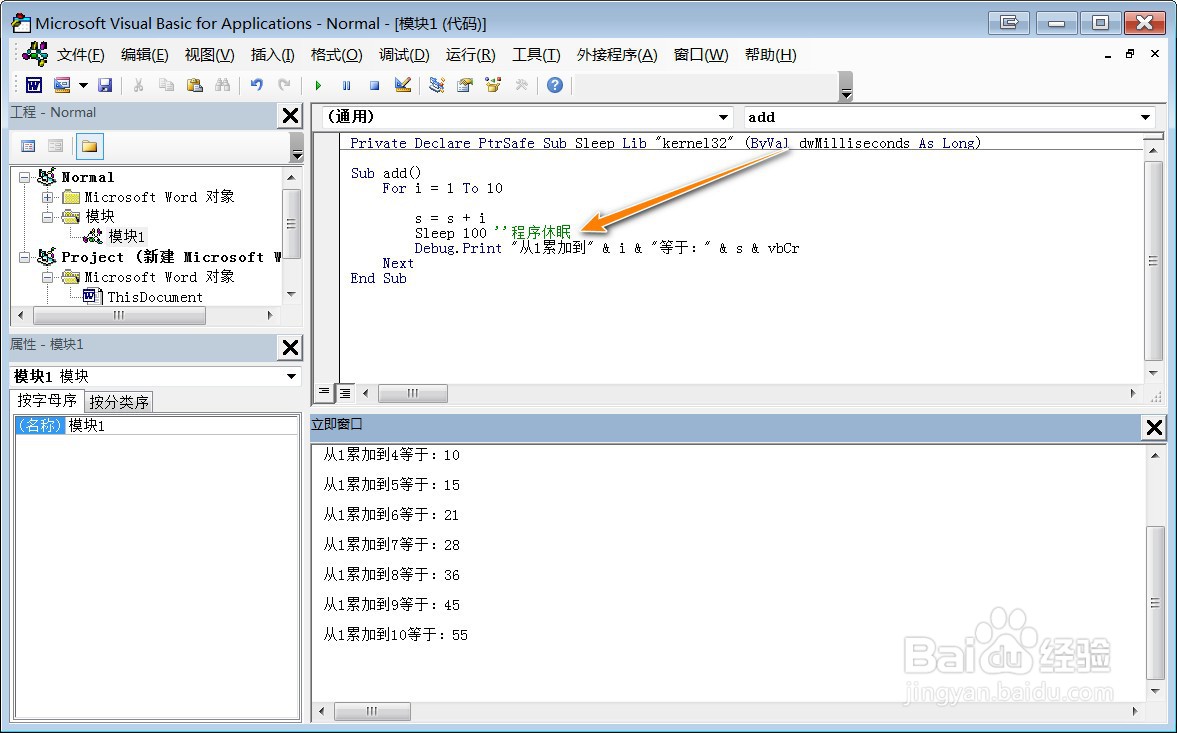 注意事项
注意事项Tips:如有错误,欢迎指正;欲知更多相关信息,请关注我!
VBA程序休眠VBA使用SLEEP版权声明:
1、本文系转载,版权归原作者所有,旨在传递信息,不代表看本站的观点和立场。
2、本站仅提供信息发布平台,不承担相关法律责任。
3、若侵犯您的版权或隐私,请联系本站管理员删除。
4、文章链接:http://www.1haoku.cn/art_22871.html
上一篇:word怎么批量删除表格里面的内容?
下一篇:天燃气停气后如何重启
 订阅
订阅